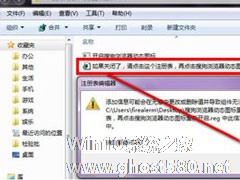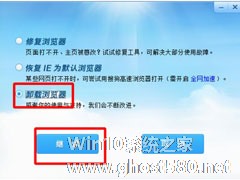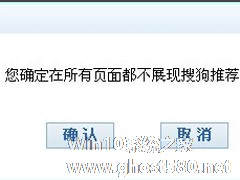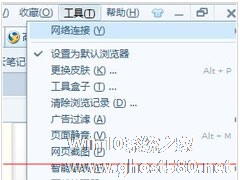-
搜狗浏览器怎么实现图标旋转?搜狗浏览器实现图标旋转的方法
- 时间:2024-04-26 20:21:45
大家好,今天Win10系统之家小编给大家分享「搜狗浏览器怎么实现图标旋转?搜狗浏览器实现图标旋转的方法」的知识,如果能碰巧解决你现在面临的问题,记得收藏本站或分享给你的好友们哟~,现在开始吧!
搜狗浏览器是一款大家经常使用的浏览器,你到知道搜狗浏览器中有一个非常有趣的功能就是图标旋转,那你知道在搜狗浏览器是怎么实现图标旋转的吗?接下来我们呢一起往下看看搜狗浏览器实现图标旋转的方法吧。
方法步骤
1、打开搜狗浏览器动态图标插件的下载地址,然后选择“下载”;在弹出的下载提示框中单击“下载”,然后耐心等待下载完成后在下载列表中单击“打开”;
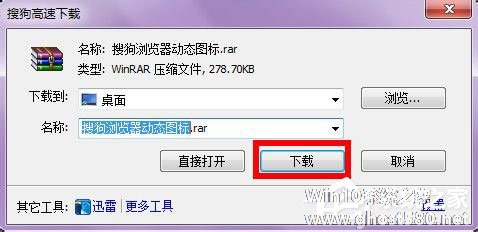
2、选择要加压缩的两个文件,然后单击“解压到”,勾选“在资源管理器中显示文件”后,单击“确定”,稍等片刻,即可打开已经解压好文件的文件夹;
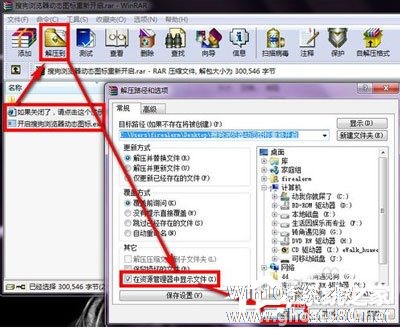
3、双击打开“如果关闭了,请点击这个注册表,再点击搜狗浏览器动态图标重新开启.reg”文件,然后单击“是”,并在成功导入的提示对话框上单击“确定”;
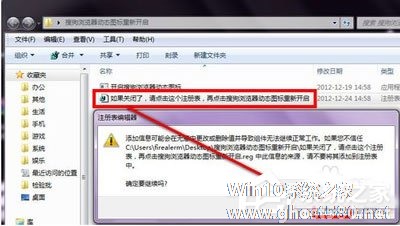
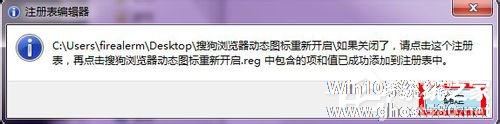
4、双击打开“开启搜狗浏览器动态图标”程序,然后计算机会在右下角出现升级提示,稍等片刻,会再次提示升级成功的对话框;


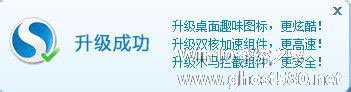
5、鼠标指向桌面上的搜狗浏览器图标之后,就会发现搜狗浏览器的图标飞快的旋转起来了;

6、如果想关闭搜狗浏览器动画,可以右击正在旋转的搜狗图标,然后选择“不再播放图标动画”,稍等,就不会搜狗图标就不会再旋转了。
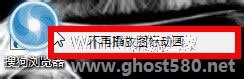
以上就是搜狗浏览器怎么实现图标旋转的全部内容,按照以上的方法操作,你就能轻松的掌握搜狗浏览器实现图标旋转的方法了。
以上就是关于「搜狗浏览器怎么实现图标旋转?搜狗浏览器实现图标旋转的方法」的全部内容,本文讲解到这里啦,希望对大家有所帮助。如果你还想了解更多这方面的信息,记得收藏关注本站~
『本♂文②来源Win10系统之家www.ghost580.net,不得自行转载,违者必追究!』
相关文章
-
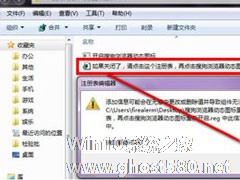
搜狗浏览器是一款大家经常使用的浏览器,你到知道搜狗浏览器中有一个非常有趣的功能就是图标旋转,那你知道在搜狗浏览器是怎么实现图标旋转的吗?接下来我们呢一起往下看看搜狗浏览器实现图标旋转的方法吧。
方法步骤
1、打开搜狗浏览器动态图标插件的下载地址,然后选择“下载”;在弹出的下载提示框中单击“下载”,然后耐心等待下载完成后在下载列表中单击“打开”;
2... -
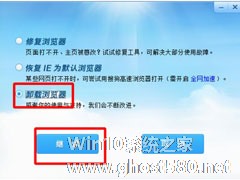
搜狗浏览器是我们常见的一款浏览器,它能帮助我们更好的浏览网页内容,但是有些用户用了别的浏览器,觉得搜狗浏览器不好用,因此想要卸载。那么要怎么卸载搜狗浏览器呢?不懂的朋友赶紧来看看小编整理的搜狗浏览器卸载方法吧!
方法一、进入安装文件夹卸载
1、我们可以在所有程序找到搜狗浏览器也可以搜索找到搜狗浏览器,右击--打开文件位置。
2、直接打开的这个文件夹... -
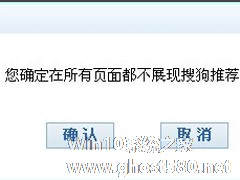
要说“搜狗浏览器”中最让人不满的地方,相信不少网友都会投该浏览器页面最下面的“搜狗搜索热搜”一票,毕竟其中经常出现一些用户曾经搜索过的或相关的词语!那么,搜狗浏览器中的热搜该怎么关闭呢?让我们通过下文一起来了解一下。
方法步骤
方法一:只删除当前页面
我们先随便打开一个网页,看到下面出现那个热搜方框。最简单直接的方法是点击横条最右边的“X”按钮。<... -
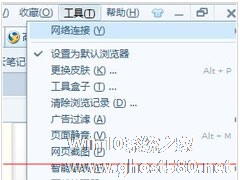
搜狗浏览器是一款非常专业的网页浏览器,我们可以在搜狗浏览器里看视频、看小说、看新闻、杂志等等,在搜狗浏览器的设置里有个托盘的图标,你知道怎么设置吗?下面就是在搜狗浏览器里设置托盘图标的操作步骤,一起往下看看吧!
方法步骤
1、需要先打开搜狗浏览器;
2、然后双击应用程序,我们找到上边的好多选项的选项卡;
3、接着找到工具字样的选项卡;<...